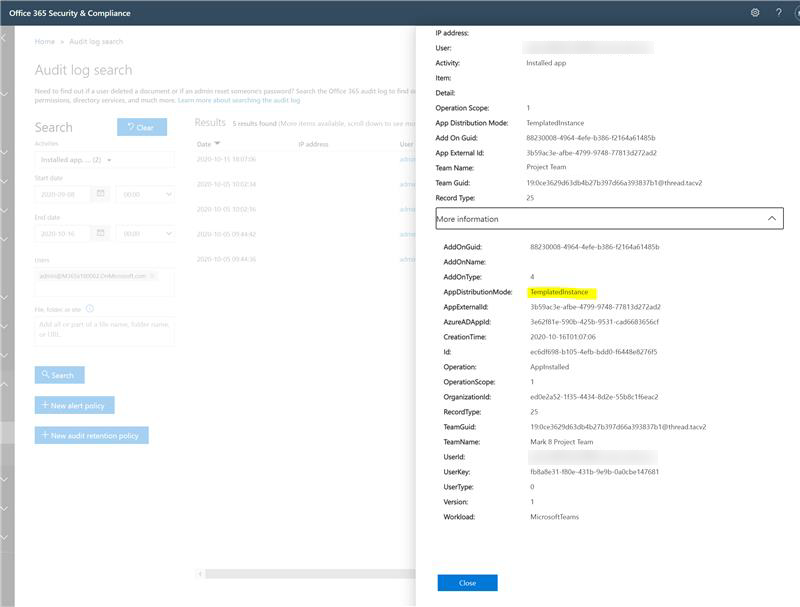Gestire le app di Microsoft Power Platform nell'interfaccia di amministrazione di Teams
Questo articolo offre una panoramica su come gestire le app personalizzate create con le app Microsoft Power Platform nell'interfaccia di amministrazione di Microsoft Teams. Le app personalizzate sono app di Teams che si usano all'interno dell'organizzazione e sono disponibili solo per gli utenti dell'organizzazione. Le app personalizzate non sono disponibili nell'App Store di Teams.
Nota
Questo articolo non si applica all'app Power Apps o Power Automate Actions all'app installata dagli utenti dall'App Store o dall'amministratore tramite i criteri di configurazione dell'app. Puoi gestire le app dello Store usando i criteri di autorizzazione delle app o la gestione basata sulle app.
Power Apps è un ambiente di sviluppo di applicazioni a basso o senza codice che i creatori di app nell'organizzazione possono usare per creare app personalizzate che si connettono ai dati aziendali. Microsoft Copilot Studio è uno strumento grafico a basso codice per la creazione di un Copilot personalizzato, inclusa l'automazione dell'edificio con Power Automate, e per l'estensione di un Microsoft 365 Copilot con i propri dati e scenari aziendali. Con l'integrazione delle app di Microsoft Power Platform in Teams, le organizzazioni possono semplificare i processi aziendali, rispondere alle mutevoli esigenze aziendali più rapidamente per aumentare la collaborazione e creare e condividere soluzioni personalizzate per una maggiore produttività.
Le app di Microsoft Power Platform create dagli sviluppatori nell'organizzazione vengono aggiunte automaticamente a Teams. Gli sviluppatori possono controllare chi può accedere all'app usando la funzionalità di condivisione in Power Apps e la funzionalità di condivisione in Copilot Studio.
Quando viene creata o condivisa un'app Microsoft Power Platform, gli utenti possono visualizzarla e installarla nella pagina App passando agli agenti Copilot. La visualizzazione dell'app nello Store dopo la condivisione richiede alcuni minuti.
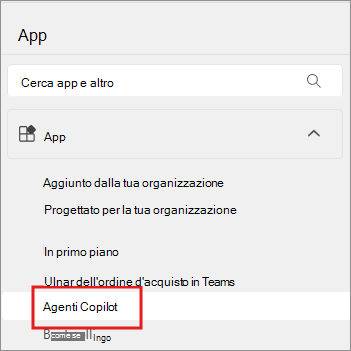
Gli utenti vedono un'app nella sezione Agenti Copilot nell'archivio client, se l'app soddisfa una delle condizioni seguenti.
| Power Apps | Copilots Studio |
|---|---|
|
|
Gli utenti possono installare le app di Microsoft Power Platform nello stesso modo in cui installano qualsiasi altra app di Teams. Si tenga presente che gli utenti possono installare le app solo nel contesto di cui dispongono delle autorizzazioni. Ad esempio, un team di cui un utente è proprietario, una chat di cui fa parte l'utente o il suo ambito personale.
Gestire l'accesso alle app di Microsoft Power Platform nell'interfaccia di amministrazione di Microsoft Teams
Gli amministratori possono controllare se le app Microsoft Power Platform sono disponibili o meno per gli utenti dell'organizzazione. È possibile bloccare o consentire collettivamente tutte le app create in Power Apps o tutte le app create in Copilot Studio a livello di organizzazione nella pagina Gestisci app. Blocca Power Apps e Shared Copilots app per tutti. Per bloccare queste app per utenti specifici, usare i criteri di autorizzazione delle app o la gestione basata sulle app.
L'app Shared Power Apps e l'app Shared Copilots nel catalogo dell'organizzazione rappresentano tutte le app create sulla piattaforma. Se blocchi una o entrambe queste app per l'intera organizzazione o per utenti specifici, gli utenti non possono installare l'app in Teams. Gli utenti non possono richiedere l'approvazione dell'amministratore per consentire le app.
Tenere presente che è possibile controllare l'accesso a tutte le app create in Power Apps e Copilot Studio ma non è possibile consentire o bloccare singole app. L'autore dell'app decide chi può accedere alle app create tramite la funzionalità di condivisione da Power Apps e Copilot Studio.
Se un utente è autorizzato ad accedere alle app da Power Apps o da Copilot Studio e quindi si blocca l'accesso alle app da una o entrambe le piattaforme, l'utente può comunque accedere e usare le app Microsoft Power Platforms installate prima che l'app o le app vengano bloccate. Tuttavia, l'utente non può più installare nuove app di questo tipo.
Nota
L'impostazione Consenti agli utenti di interagire con le app personalizzate in anteprima, nell'impostazione dell'app a livello di organizzazione nella pagina Gestisci app , si applica a tutti gli utenti dell'organizzazione e regola l'uso delle app personalizzate. Le impostazioni delle app a livello di organizzazione regolano il comportamento per tutti gli utenti, ma non sostituiscono i criteri di configurazione delle app assegnati agli utenti. Se questa impostazione è disattivata, gli utenti dell'organizzazione non possono caricare app personalizzate, incluse le app di Microsoft Power Platform. Per altre informazioni, vedere Gestire le impostazioni delle app a livello di organizzazione.
Consentire le app Microsoft Power Platform per utenti specifici
Per consentire o bloccare l'accesso di utenti specifici dell'organizzazione alle app create in Power Apps o Copilot Studio, eseguire una delle operazioni seguenti:
Se si usano criteri di autorizzazione per le app , creare un criterio personalizzato per bloccare le app per il risparmio di energia condivise e assegnarlo ad alcuni utenti.
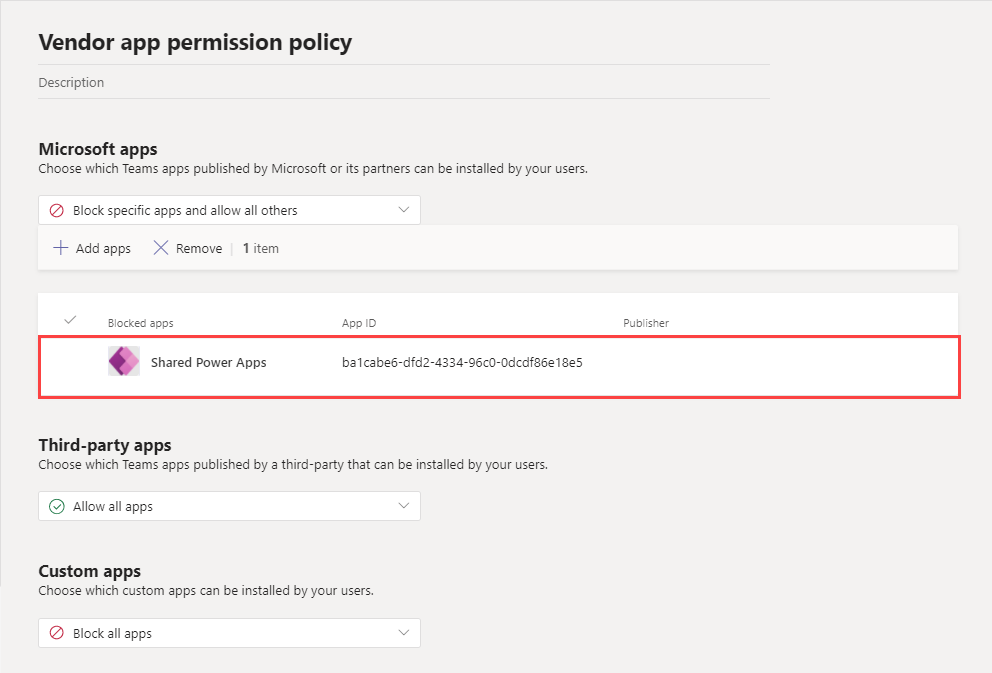
Se si usa la gestione basata sulle app , modificare la disponibilità dell'app per selezionare solo gli utenti desiderati.
Usare i log di controllo per controllare l'attività di installazione di Microsoft Power Platform
È possibile usare i log di controllo per Teams per analizzare gli eventi in cui gli utenti hanno installato le app Microsoft Power Platform da Teams Store. A tale scopo, cercare il log di controllo per l'evento di Teams App installata (nell'operazione AppInstalled) per un utente o un set di utenti. Cerca il valore TemplatedInstance nella proprietà AppDistributionMode nei dettagli di un determinato record.
Mancia
È possibile esportare i record di controllo in formato CSV per semplificare l'applicazione di filtri.